Pada saat melakukan aktivitas dengan menggunakan komputer. Maka manajemen waktu penting sekali untuk Anda perhatikan dengan baik. Bagi beberapa orang ternyata masih belum memahami cara ganti jam di laptop, sedangkan itu merupakan hal paling krusial.
Cara Ganti Jam di Laptop Windows 10
Karena waktu memberikan pengaruh pada aktivitas, berikut ini merupakan beberapa opsi yang bisa Anda gunakan untuk melakukan setting ataupun perubahan format jam. Simak saja beberapa metode berikut ini:
1. Gunakan Setting Jam Windows 10
Langkah pertama yang dapat Anda gunakan dalam pengaturan dasar tanggal ataupun waktu pada Windows 10 bisa membantu proses pergantian agar jauh lebih mudah. Dengan demikian, bisa langsung ikuti step by step berikut ini:
Baca juga : Kelebihan Dan Kekurangan Laptop
- Segera klik kanan pada tampilan jam
- Kemudian akan muncul beberapa menu.
- Segera saja klik opsi adjust data/time.
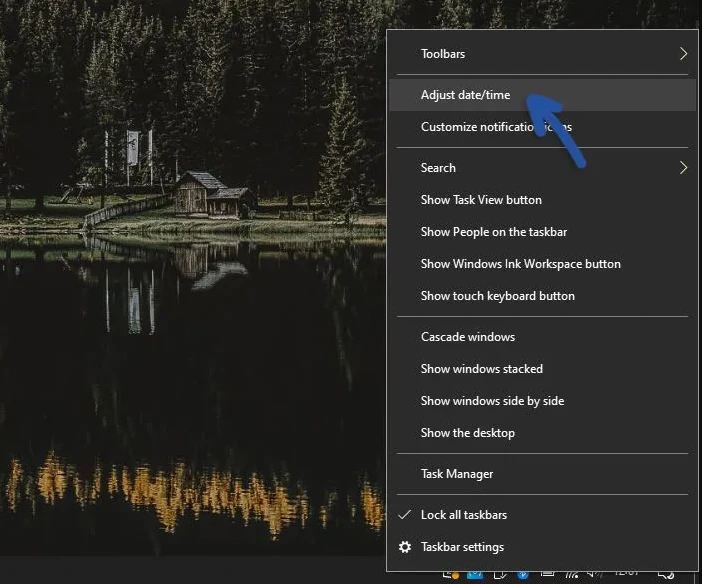
- Pengaturan waktu secara otomatis.
- Aktifkan opsi set time automatically.
- Lalu aktifkan juga set time zone automatically.
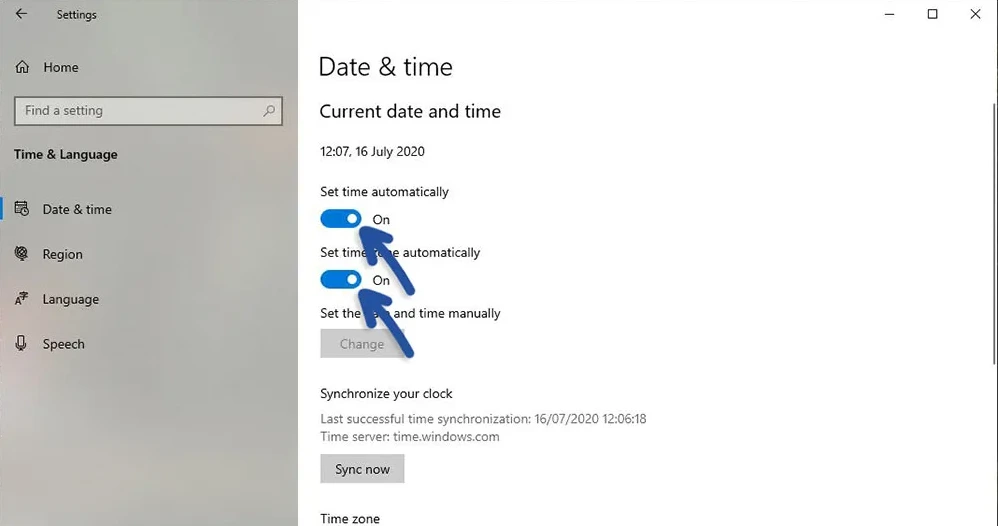
- Saat sudah mengaktifkannya klik opsi sync now.
- Jika tidak mau melakukan penyetelan.
- Segera off kan kedua opsi di atas.
- Kemudian akan muncul opsi change.
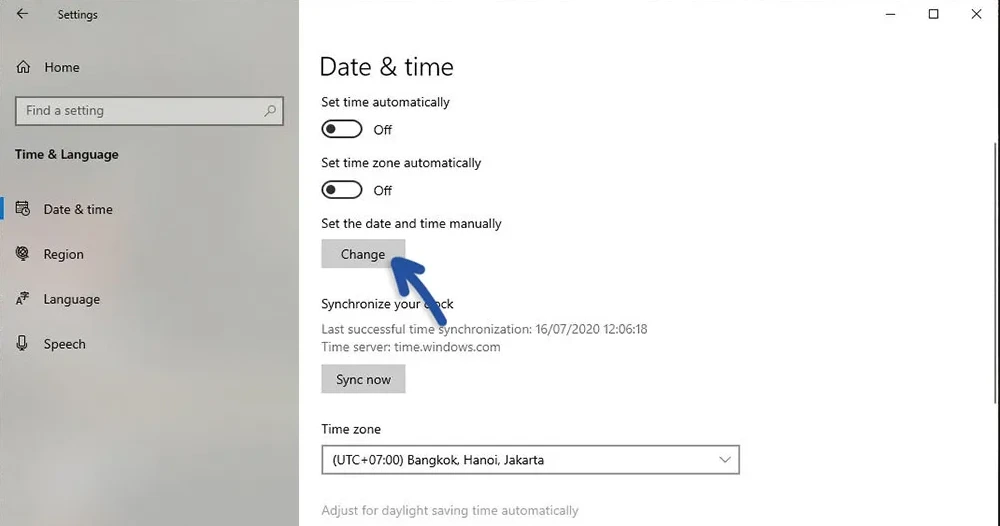
- Lalu klik tombol change
- Lakukan perubahan data.
- Ubah bagian bulan, tanggal dan tahun.
- Lalu ubah pula waktu sesuai dengan daerah.
- Ketuk change pojok kanan bawah.
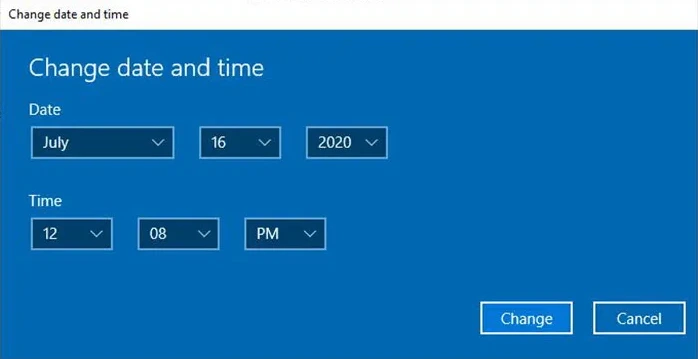
- Jika ingin ubah zona wilayah klik opsi timezone.
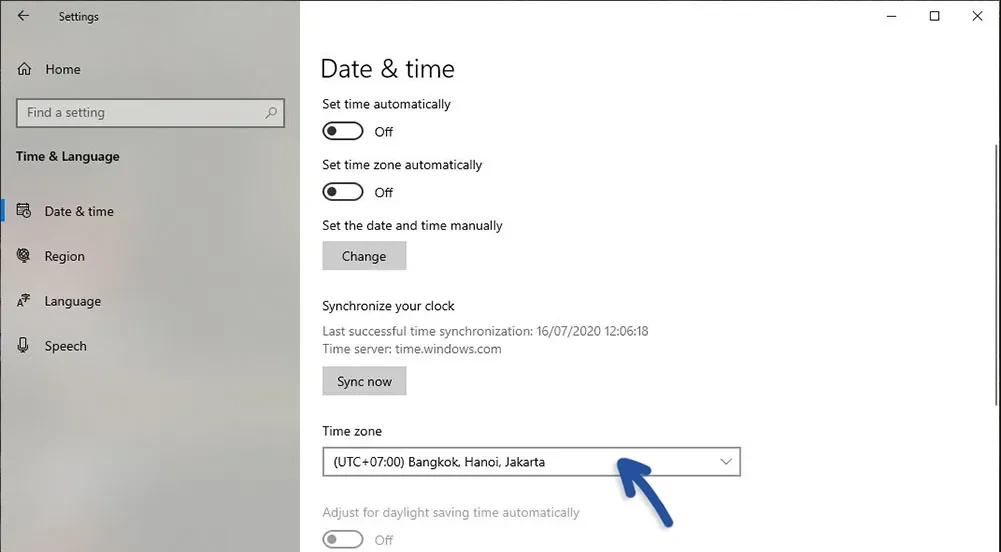
2. Ubah Format Jam Windows 10
Berikutnya apabila Anda ingin melakukan perubahan pada format tanggal beserta waktu pada perangkat Windows 10. Mengenai proses dan cara ganti jam di laptop pun juga tidak terlalu panjang dan bisa langsung diikuti oleh seluruh pemula.
- Masih pada posisi yang sama yaitu date and time.
- Klik saja fitur date, time & regional.
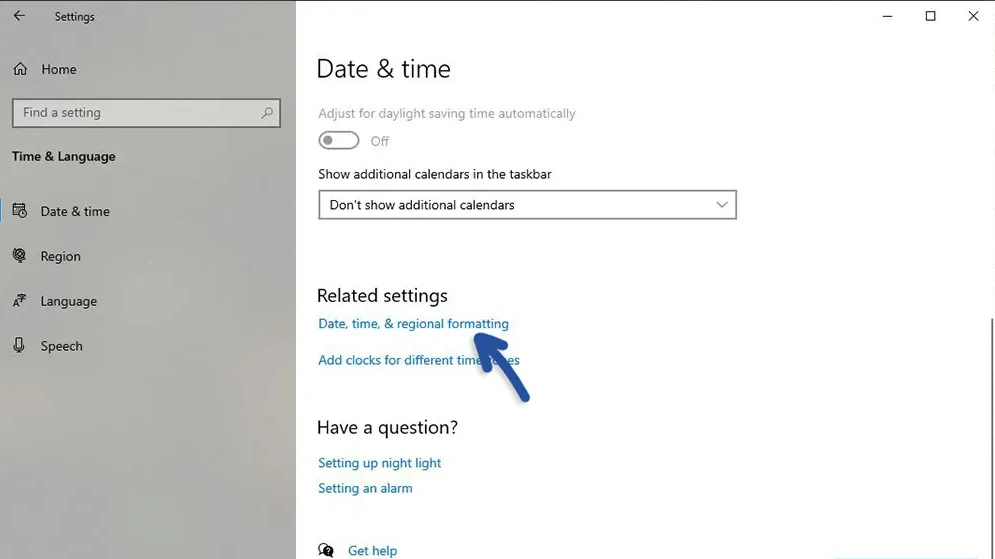
- Lakukan scroll ke bawah.
- Kemudian klik opsi change data format.
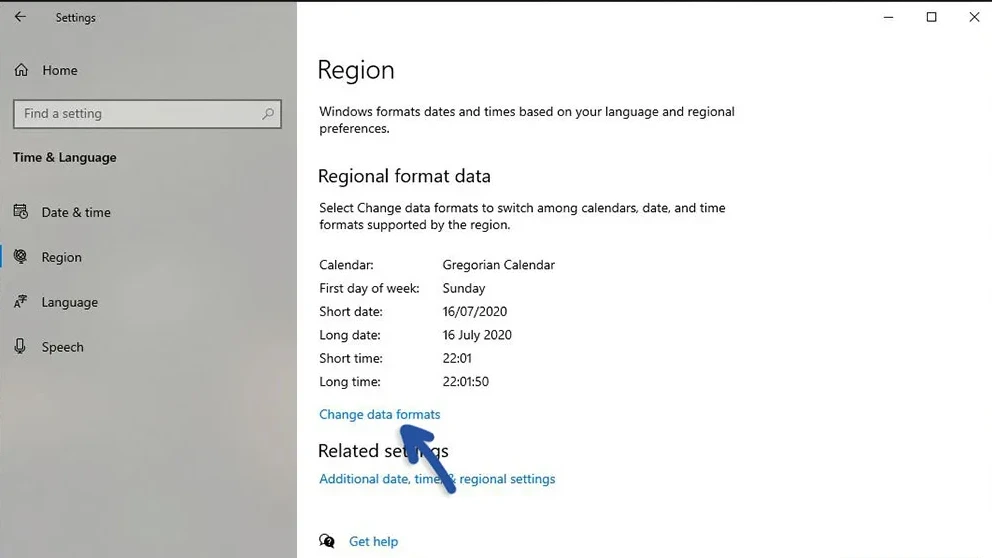
- Segera ubah dari first day of week, short date.
- Lalu ubah long date, short time dan long time.
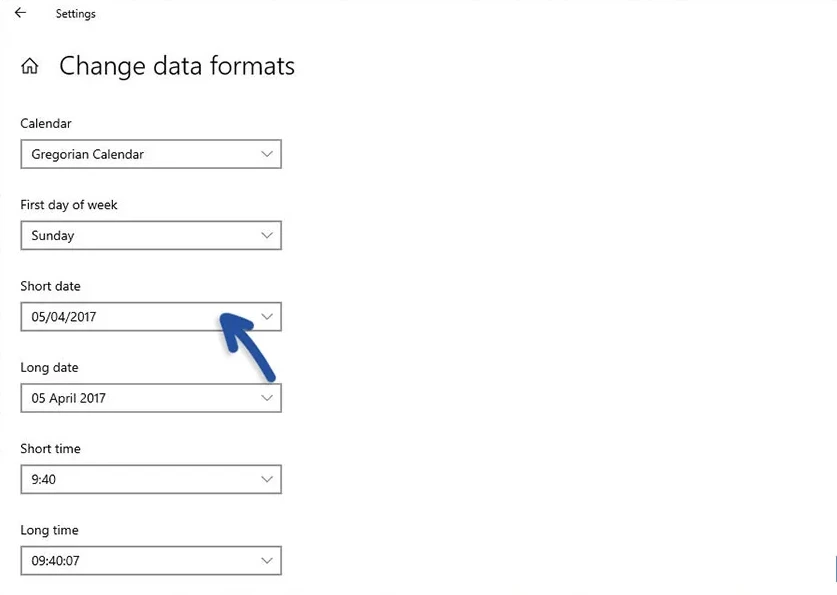
3. Setting Penambahan Dua Zona Waktu Berbeda
Langkah selanjutnya adalah cara ganti jam di laptop yang Anda gunakan untuk penambahan dua zona waktu berbeda. Kemungkinan hal tersebut akan terpakai untuk orang-orang jika memang berasal dari luar daerah. Alhasil tidak perlu cemas, karena berikut ini ulasannya lebih simple:
- Segera klik opsi add clocks for different time zone.
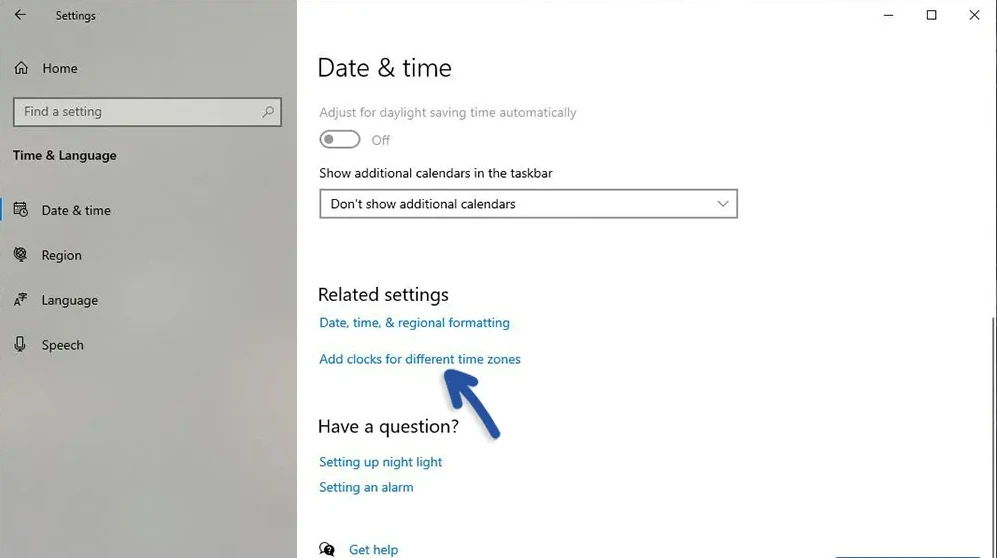
- Otomatis muncul setting penambahan zona waktu.
- Lalu pada tab additional clocks, lakukan pemilihan wilayah.
- Lalu centang bagian show this clock.
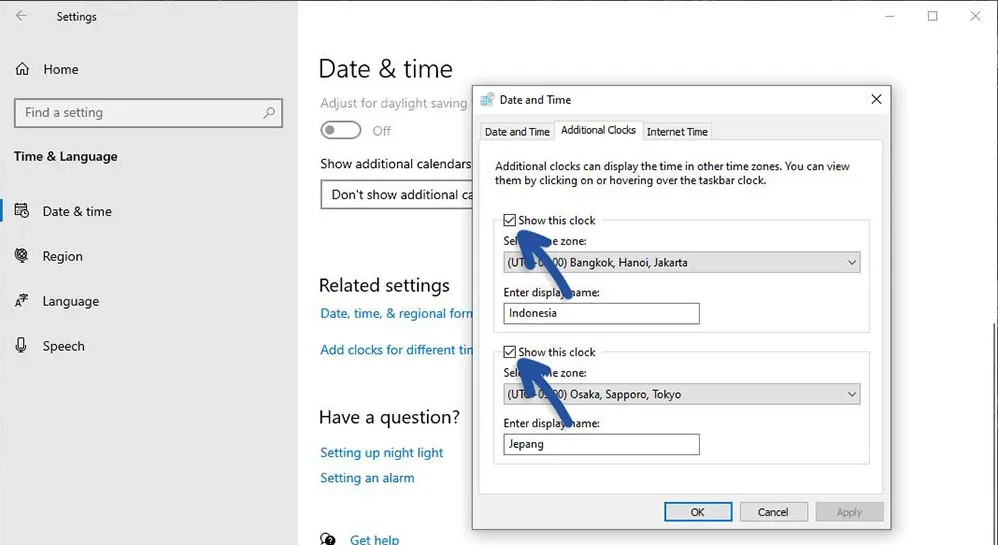
- Lalu pada bagian select timezone, pilih salah satu negar
- Kemudian klik apply dan oke.
- Maka tampilannya akan berubah seperti berikut.
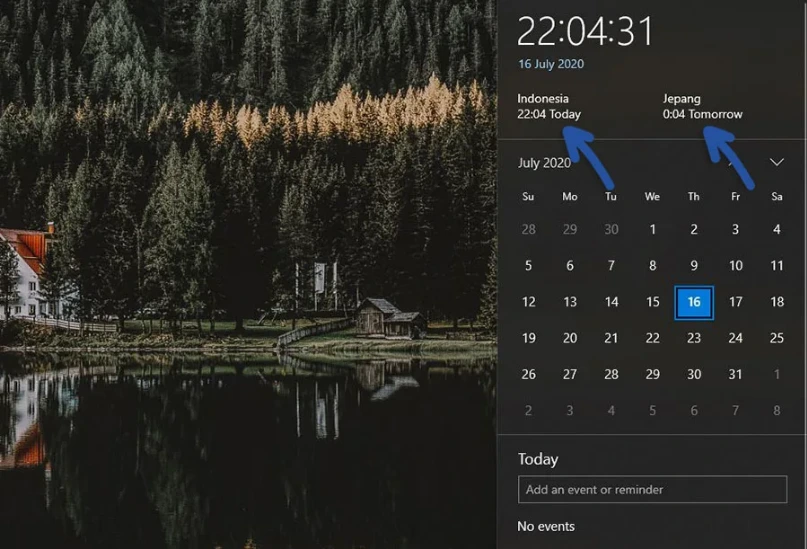
Cara Ganti Jam di Laptop yang Error
Apa jadinya apabila telah menggunakan seluruh metode di atas tapi masih mengalami kegagalan dalam atur waktu. Kemungkinan memang ada error pada sistem Windows dan bisa melakukan teknik berikut dalam mengatasinya.
1. Melakukan Reset Windows
Ketika muncul masalah pada sistem operasi Windows maka kemungkinan error muncul karena baterai CMOS bermasalah. Apabila Anda tidak mau melakukan pergantian dengan yang baru, maka bisa lakukan reset.
- Pastikan klik start menu.
- Kemudian masuk ke opsi setting.
- Lalu pilihlah opsi update & security.
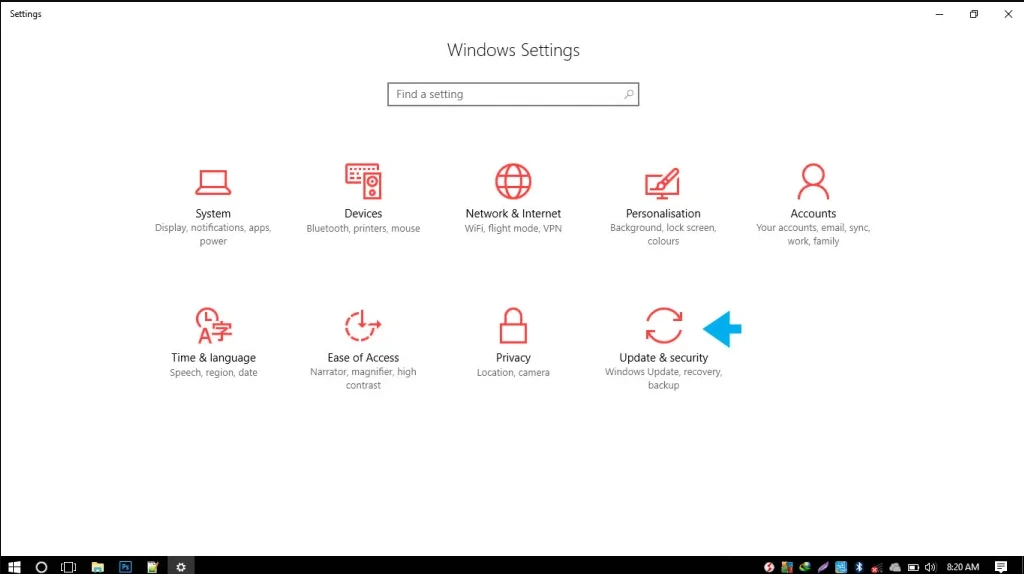
- Lanjutkan saja klik recovery.
- Selanjutnya pilihlah opsi get started.
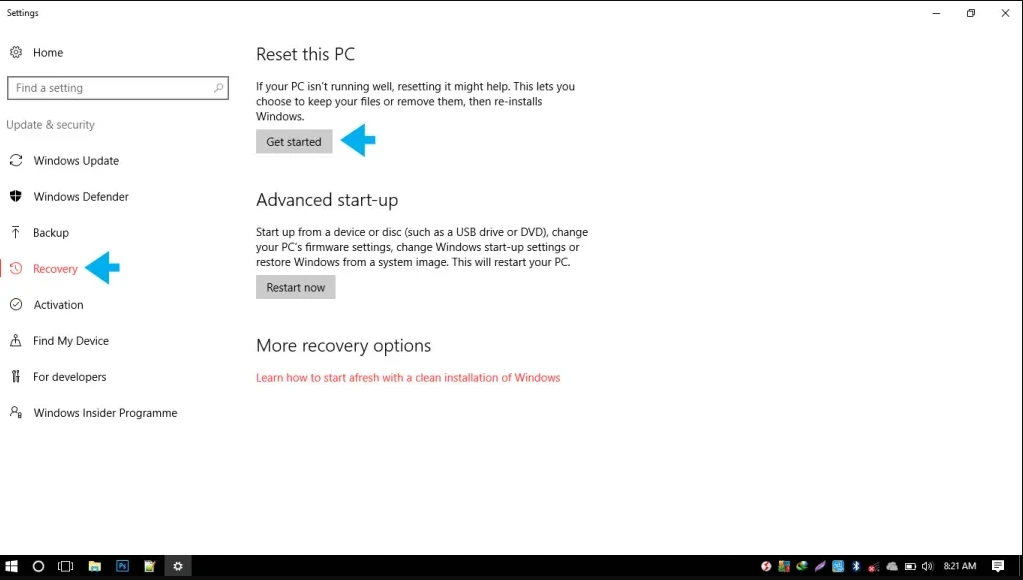
- Maka akan muncul dua pilihan.
- Kemudian pilih saja opsi keep my files agar data terjaga.
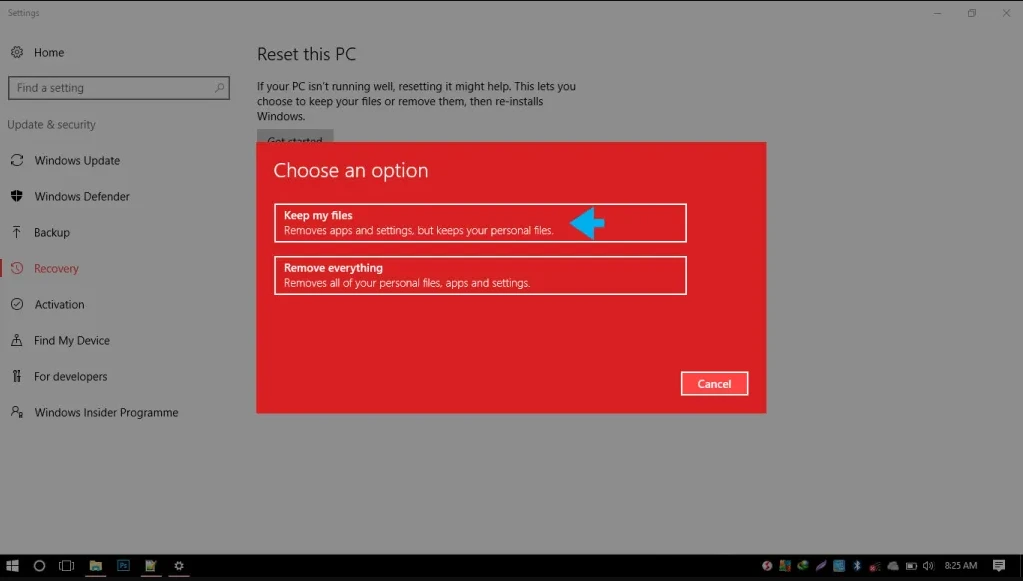
- Lalu, klik opsi reset.
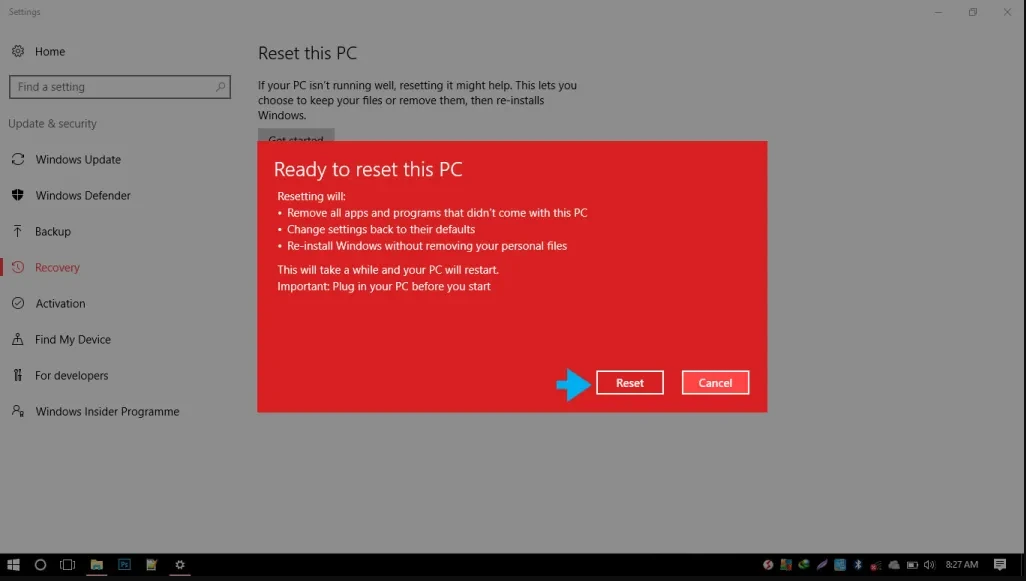
- Anda harus menunggu proses peresetan tersebut selesai.
Ketika sudah selesai proses dari resetnya, maka langsung saja lihat pada bagian waktu dan tanggal. Kemudian setting sesuai dengan daerah Anda, kemudian save. Jika berhasil, maka otomats proses dari perbaikan pakai trik ini telah berhasil.
2. Ganti Baterai CMOS Baru

Langkah berikutnya adalah yaitu dengan mengganti baterai CMOS. Sebetulnya untuk sparepart ini memiliki fungsi dalam menyimpan seluruh data sementara pada bagian bios. Lalu, mengatur tanggal ataupun waktu pada saat komputer dalam keadaan off sekalipun.
Ketika komputer mati maka seluruh fungsi dari RAM ataupun keseluruhannya pun juga off. Maka baterai CMOS inilah yang punya peranan penting ketika seluruh hardware tersebut mati menjadi lokasi untuk penyimpanan sementara agar saat menghidupkan kembali bisa real Time.
Penyebab Ganti Jam di Laptop
Mengenai proses cara ganti jam di laptop memang betul-betul memberikan banyak manfaat. Karena hal tersebut membantu para pemilik perangkat tersebut untuk melakukan setting sesuai dengan zona waktu pada daerah masing-masing.
Lalu apa sebetulnya penyebab perubahan jam pada laptop?.
1. Kerusakan pada Motherboard

Ada beberapa kasus yang memang terbilang cukup langka, adakalanya sparepart motherboard akan mengalami kerusakan. Alhasil hal seperti itu akan mengakibatkan problem kembali meskipun sudah melakukan pergantian pada baterai CMOS.
Karena ternyata ketika sudah melakukan setting waktu pada komputer ataupun laptop sama sekali tidak tersimpan. Alhasil satu-satunya cara yang perlu Anda lakukan adalah dengan membawanya ke ruang servis agar melakukan pergantian apabila memang pada bagian tersebut sudah tua.
2. Salah Saat Setting Zona Waktu
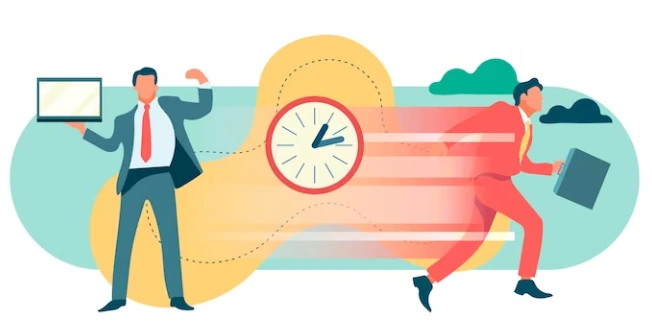
Perlu Anda pahami, pada region negara Indonesia zona waktu yang paling benar adalah GMT + 7. Maka dari itu, belum memperhatikan apabila komputer Anda pengaturannya seperti Amerika yaitu UTC 00:00. Alhasil harus segera melakukan atur ulang zona waktunya.
Pada permasalahan ini nantinya Anda hanya perlu merubah pada zona waktu saja. Bahkan umumnya pemilihannya itu akan muncul seperti UTC +7. Karena opsi ini mencangkup kawasan Jakarta, Bangkok dan Hanoi. Inilah kenapa perlu memahami cara ganti jam di laptop dengan benar.
Itulah informasi mengenai bagaimana cara ganti jam di laptop yang bisa Anda ikuti. Alhasil ketika mampu memahami seluruh step by step nya proses praktek akan lebih mudah dan sangat menjamin keberhasilannya. Semoga selalu memberikan manfaat.

Leave a Reply